Suite à la sortie du HomePod (349 $ chez Apple), son assistant personnel, Siri, a été confronté à de nombreuses critiques quant à ce qu’il ne pouvait pas faire. Mais qu'en est-il de ce que Siri peut faire? Nous allons jeter un coup d'oeil.

La musique
Utiliser le HomePod pour écouter de la musique est l’une des caractéristiques fondamentales du HomePod. Naturellement, Siri prend en charge les demandes d'artistes, d'albums ou de chansons telles que "Hey, Siri, joue la bande originale de" Black Panther ".
Vous pouvez également demander à Siri de jouer les meilleurs morceaux d'une année (ou d'un jour spécifique), les meilleurs succès actuels d'une catégorie de musique ou de créer une station basée sur votre artiste préféré.
Indiquer à Siri que vous aimez ou non une chanson aidera Apple Music à créer de meilleures listes de lecture pour vous.
Certaines des commandes les plus banales de Siri pour la musique incluent:
- Arrêtez
- Jouer
- Pause
- Augmenter / baisser le volume
- Réglez le volume sur XX pour cent
- Prochaine chanson
- Chanson précédente
- Avancer XX secondes
Nouvelles et podcasts
Vous voulez garder un œil sur les nouvelles? Siri vous a couvert. Il suffit de demander à Siri de "Lire les nouvelles" et il commencera à jouer un journal télévisé. Si vous préférez une chaîne d’information différente de celle par défaut, indiquez à Siri de "passer à CNN / FoxNews / NBC".
Voici les stations de nouvelles actuellement soutenues par Siri:
| NOUS | Royaume-Uni | Australie |
|---|---|---|
| Radio Nationale Publique | BBC | abc |
| CNN | LBC | SBS |
| CNBC | Nouvelles du ciel | Apple Music |
| ESPN | Apple Music | Seven Network |
| Apple Music | Fox Sports | |
| Fox News | ||
| Washington Post | ||
| Bloomberg | ||
| NBC |
Vous pouvez également utiliser Siri pour vous abonner et écouter vos podcasts préférés. Il suffit de demander à Siri "de jouer mes nouveaux podcasts" ou "de jouer le premier épisode de Serial saison 2" ou "de s'abonner à S-Town".
Pendant la lecture, il est également possible de contrôler des choses telles que la vitesse de lecture et le saut en avant ou en arrière à l’aide de commandes telles que "Lire le fichier deux fois plus vite".
Questions aléatoires
Siri peut répondre à des questions de connaissance aléatoires, comme sur n'importe quel autre appareil. Donc, en d'autres termes, "Quelle est la hauteur du mont Everest?" et "Quel âge a Donald Trump?" ou "Combien de points Lebron James a-t-il marqué dans sa carrière?" sont toutes les choses que vous pouvez demander et obtenir une réponse.
Siri peut également recommander des restaurants locaux (mais ne peut pas donner d’indications), vérifier les stocks, régler les minuteries, demander la traduction et effectuer des calculs mathématiques.
Automatisation de la maison
Pour ceux qui ont des accessoires de maison intelligents compatibles HomeKit, il vous suffit de commander Siri pour contrôler des choses comme vos lumières ou votre thermostat.
Les mêmes commandes que vous utilisez sur votre iPhone (930 USD sur Amazon), iPad (289 USD sur Amazon Marketplace) ou Apple Watch (429 USD sur Walmart) fonctionnent également sur votre HomePod.
Réglez le thermostat, lancez des scènes de HomeKit (par exemple, "Hey, Siri, bonsoir"), et vérifiez l’état des autres accessoires HomeKit.
Conseil: lors de la configuration de HomePod, il vous est demandé de l’attribuer à une pièce. Après cela, Siri sait dans quelle pièce il se trouve, ce qui signifie que vous pouvez contrôler les éléments HomeKit dans la même pièce sans spécifier "salon" ou "sous-sol". Le nom de la pièce doit être inclus dans toutes les autres commandes.
Demandes personnelles
Actuellement, Siri peut interagir avec le compte iCloud qui l’a configuré dans quelques zones sélectionnées: Messages, Rappels, Notes.
Chacune de ces catégories est limitée au compte associé au HomePod. Par exemple, un utilisateur peut demander la lecture de nouveaux messages, tant que son iPhone est sur le même réseau Wi-Fi.
Parce que HomePod est lié à un compte iCloud, il connaît vos contacts. Pour envoyer un message, vous pouvez dire "Hé, Siri, envoie un message à [nom du contact]", puis suis les instructions. Les autres commandes liées aux messages incluent "Dois-je des messages?" ou "lire les messages de [nom du contact]". Et, oui, vous pouvez même envoyer des messages à un groupe en demandant à Siri "d'envoyer un message à [nom du contact] et à [nom du contact]".
En ce qui concerne les rappels, quelque chose d'aussi simple que "rappelle-moi de promener le chien" fonctionnera. Pour attribuer un rappel à une liste de rappels spécifique, il suffit d'inclure le nom de la liste à la fin de la commande "ajouter un chemin au chien dans la liste [nom de la liste]".
La prise en charge des rappels inclut également la définition d’une heure limite ou du lieu où vous souhaitez être rappelé. Marquez un rappel comme complet en disant à Siri "marquez le chien comme s'il était complet."
L'application Notes fonctionne de la même manière que les rappels. Vous pouvez dire à Siri de "créer une nouvelle note appelée [nom de la note]". Ensuite, lorsque vous souhaitez ajouter à la note, dites simplement "ajouter [contenu de la note] au [nom de la note]".







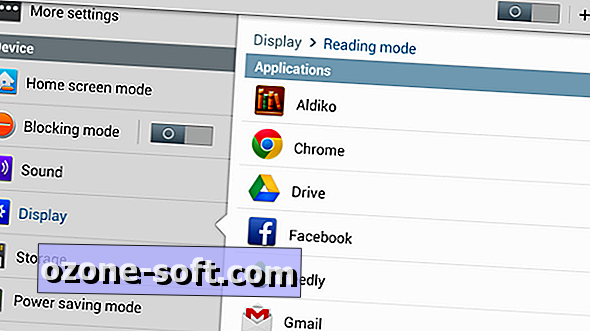





Laissez Vos Commentaires